เวลาอยู่หน้าจอ Android เป็นส่วนหนึ่งของบริการ Family Link ของ Google ซึ่งช่วย จำกัด ระยะเวลาที่เด็ก ๆ ใช้กับแกดเจ็ตของพวกเขา นอกจากนี้ยังช่วยให้คุณ ติดตามว่าลูก ๆ ของคุณกำลังทำอะไรอยู่ เพื่อให้แน่ใจว่าพวกเขาเข้าถึงเฉพาะเนื้อหาที่เหมาะสมและใช้แอปที่เหมาะสำหรับเด็ก
คุณลักษณะนี้ค่อนข้างธรรมดา แต่เมื่อคุณตั้งค่าแล้ว คุณสามารถดูว่าพวกเขาเข้าถึงแอปใดและใช้เวลากับแต่ละแอปเท่าใด คุณยังสามารถ จำกัด การซื้อในแอป ตัดสินใจว่าจะดาวน์โหลดแอปแต่ละแอปก่อนที่เด็ก ๆ จะสร้างขึ้นหรือไม่และ ตั้งค่าขีด จำกัด สำหรับแต่ละแอพ

เวลาหน้าจอ Android ด้วย ช่วยให้คุณสามารถ ล็อคอุปกรณ์ของเด็กจากระยะไกล เมื่อใดก็ตามที่ถึงเวลาที่พวกเขาต้องหยุดพักเพื่อเล่นข้างนอกทานอาหารเย็นหรือออกไปเที่ยวด้วยกัน
วิธีตั้งค่าเวลาหน้าจอ Android
ข้อกำหนด
 หมายเหตุ: เวลาอยู่หน้าจอ Android จะไม่ทำงานหากบุตรหลานของคุณมี iPhone แต่คุณยังสามารถใช้ การแบ่งปันครอบครัว หรือ Screen Time
หมายเหตุ: เวลาอยู่หน้าจอ Android จะไม่ทำงานหากบุตรหลานของคุณมี iPhone แต่คุณยังสามารถใช้ การแบ่งปันครอบครัว หรือ Screen Time1. ตั้งค่าโปรไฟล์ของบุตรหลาน
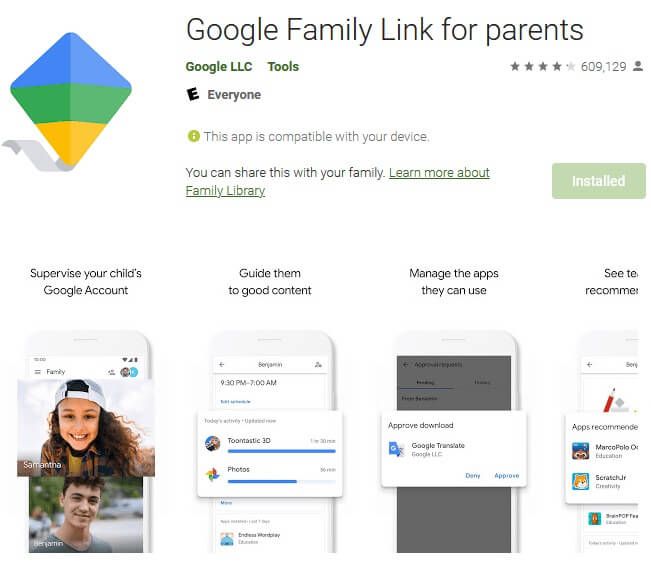
รูปภาพ: android-screen-time -how-it-works-setting-it-up-setup-download-family-link
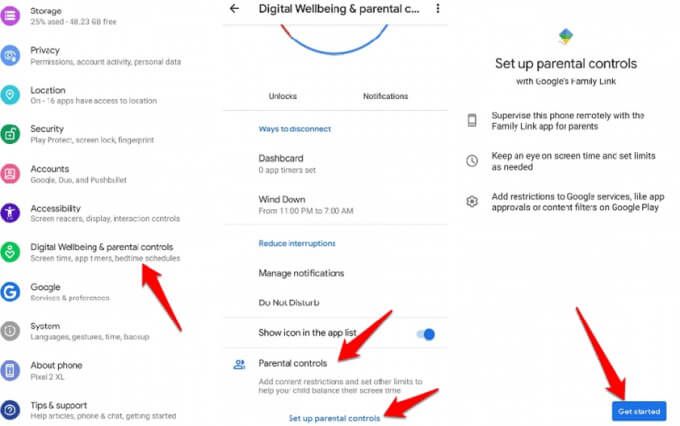
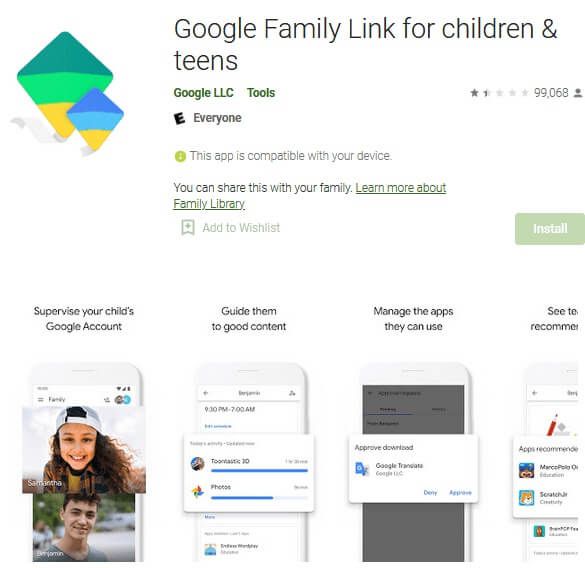
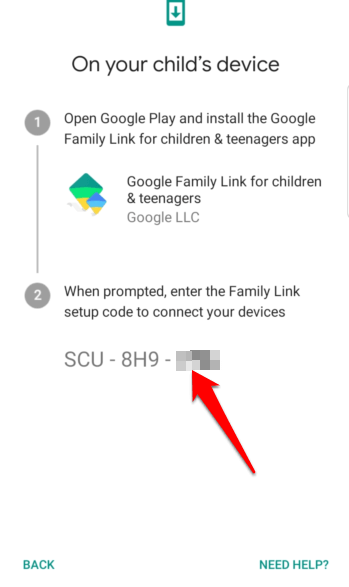
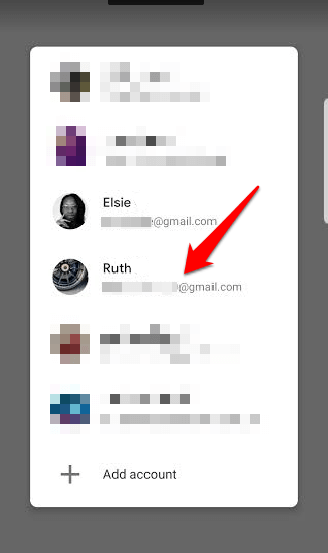
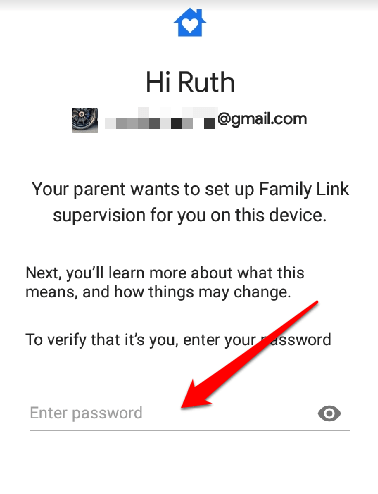
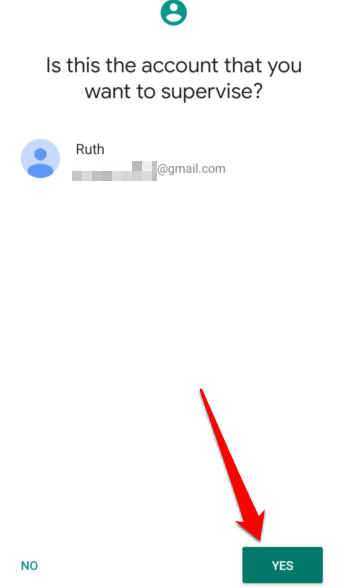
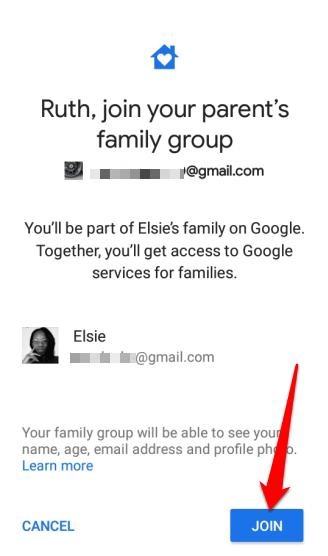
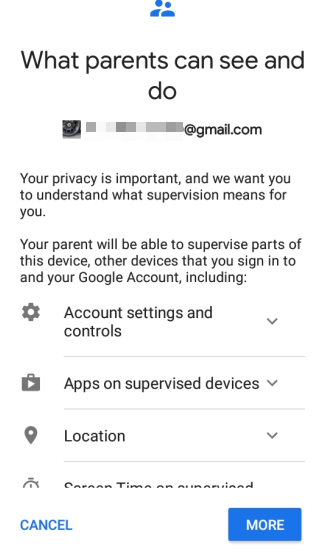
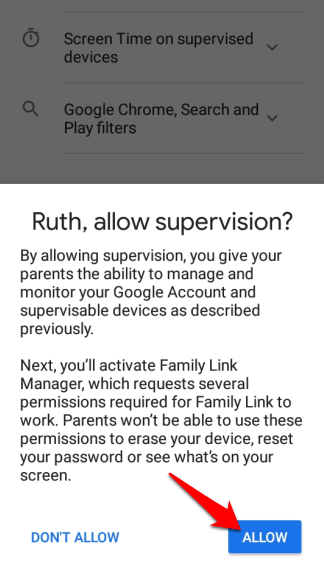
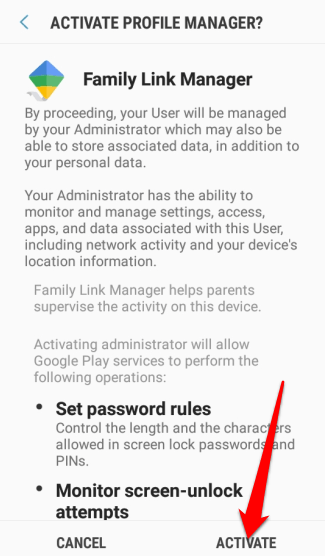
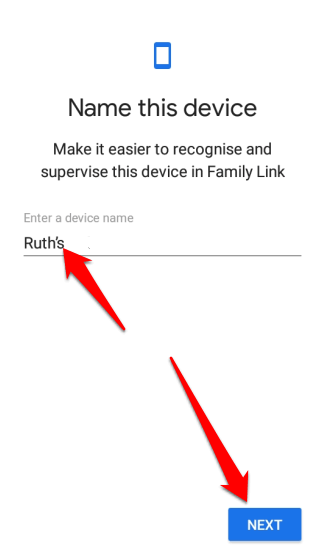
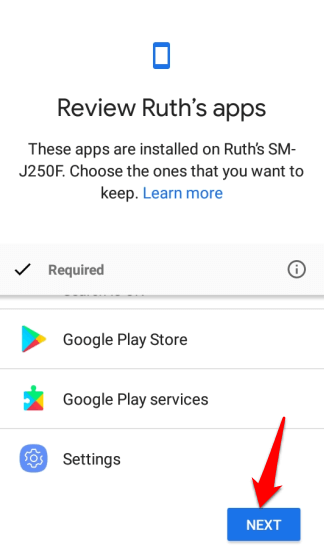
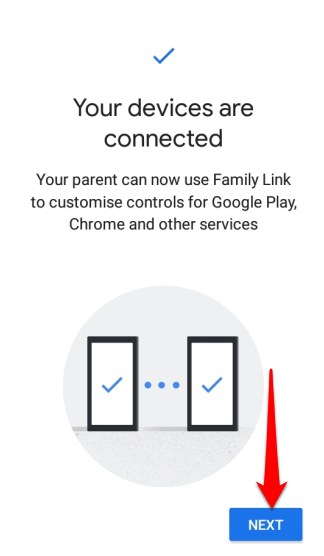
หากบุตรหลานของคุณไม่มีบัญชี Google ให้แตะไอคอน + (บวก)ที่ด้านขวาบนของหน้าจอแอป Family Link (บนโทรศัพท์ของคุณ) เพื่อเพิ่มพวกเขาในครอบครัว กลุ่ม. ปฏิบัติตามคำแนะนำและยืนยันคำยินยอมของผู้ปกครองโดยใช้รายละเอียดบัญชี Google ของคุณ (หรือบัตรเครดิตหากจำเป็น)
In_content_1 all: [300x250] / dfp: [640x360]- >
Google จะพยายามเลือกการตั้งค่าตามอายุของบุตรหลานของคุณเมื่อคุณเพิ่มโปรไฟล์ แต่คุณสามารถตั้งค่าได้เองในภายหลังเพื่อให้แน่ใจว่ารายละเอียดถูกต้อง
หมายเหตุ: คุณสามารถตั้งค่าบัญชี Family Link ได้เพียงบัญชีเดียวต่ออุปกรณ์
2. ตั้งเวลาอยู่หน้าจอสำหรับบุตรหลานของคุณ
Family Link ช่วยให้คุณสามารถ จำกัด เวลาที่บุตรหลานใช้อุปกรณ์ของตนได้ คุณสามารถทำได้โดยตั้งค่า ขีด จำกัด รายวันหรือระบุ เวลาเข้านอนในโปรไฟล์ของบุตรหลาน
หมายเหตุ: การ จำกัด เวลาจะ นำไปใช้กับแอพทั้งหมดที่ติดตั้งบนอุปกรณ์ของเด็ก ๆ กฎนี้ใช้ไม่ได้กับแอประบบ หากคุณตั้งค่าเวลาหน้าจอเป็นครั้งแรกบุตรหลานของคุณจะได้รับการแจ้งเตือนและการแจ้งเตือนเมื่ออุปกรณ์ของพวกเขากำลังจะถูกล็อก
เมื่อล็อกอุปกรณ์แล้วเด็กจะไม่สามารถ ใช้แอพใดก็ได้ดูการแจ้งเตือนหรือ ปลดล็อกอุปกรณ์ แต่สามารถรับสายและโทรออกฉุกเฉินได้หากอุปกรณ์มีแผนการโทร

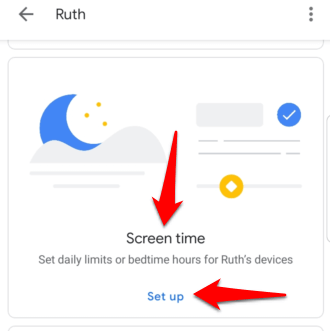
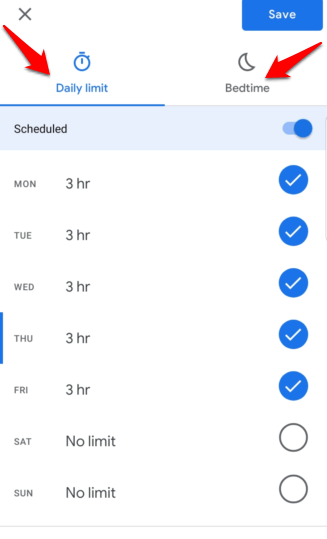

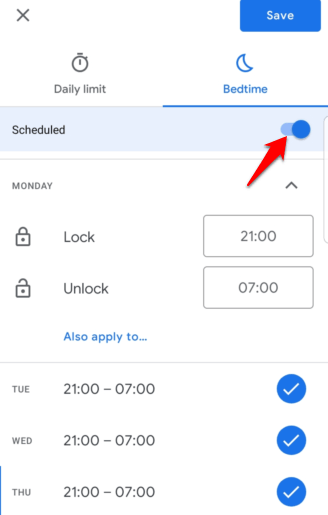
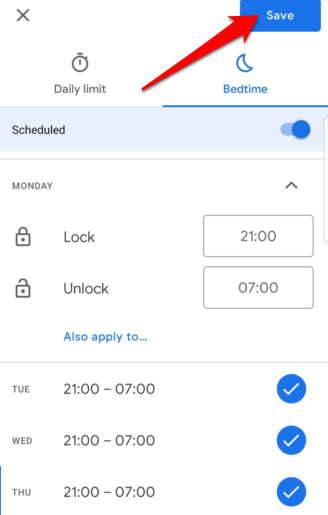
หมายเหตุ: หาก คุณต้องการ ดูกิจกรรมแอปของบุตรหลาน กลับไปที่โปรไฟล์ของพวกเขาแล้วแตะ เปิดใช้งานในส่วนแอป เมื่อเปิดใช้งานแล้วให้แตะ จัดการแอปเพื่อตั้งค่าการ จำกัด เวลาสำหรับแต่ละแอปหรือบางแอปที่มักใช้เวลามากเกินไป
วิธีปิดการ จำกัด เวลาหน้าจอ

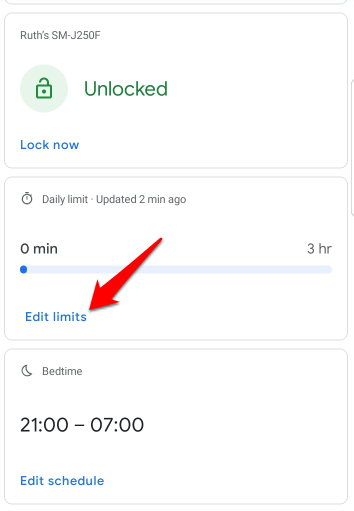
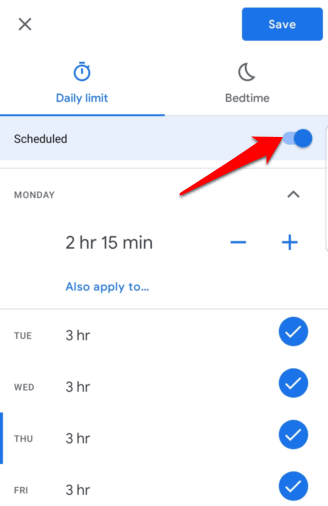
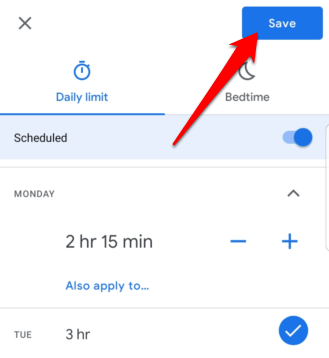
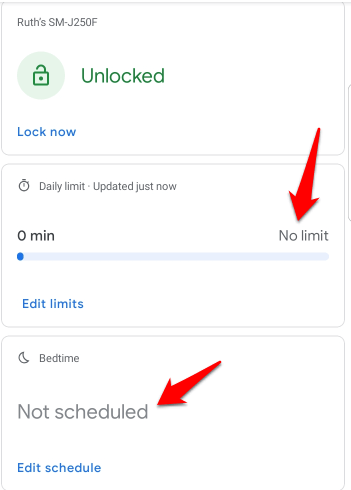
วิธีหยุดการควบคุมดูแลบนอุปกรณ์ของบุตรหลาน
หากบุตรหลานของคุณมีอายุครบกำหนดและคุณต้องการ หยุดดูแลบัญชีของพวกเขาคุณทำได้ผ่านแอป Family Link
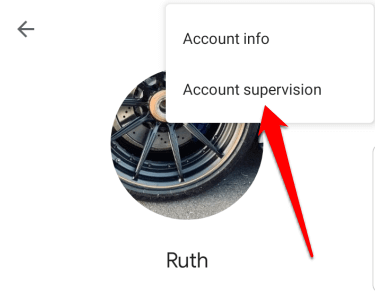
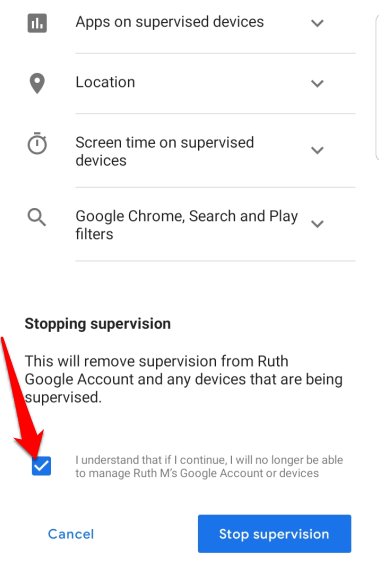
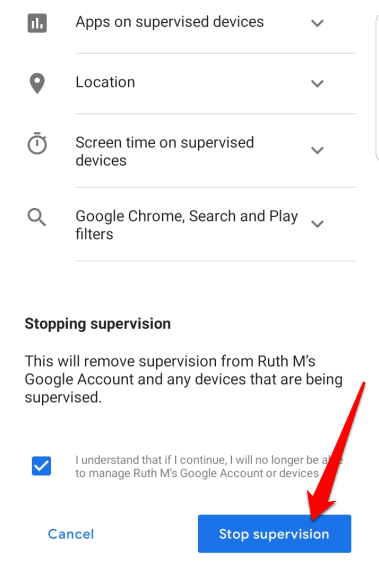
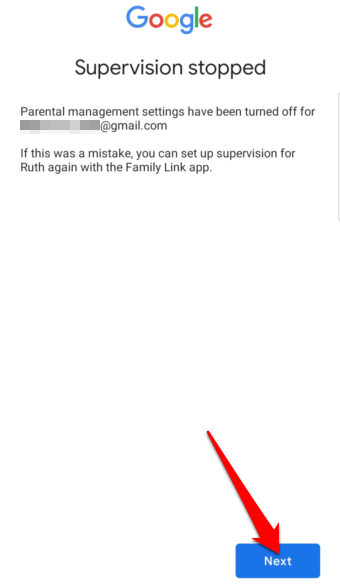
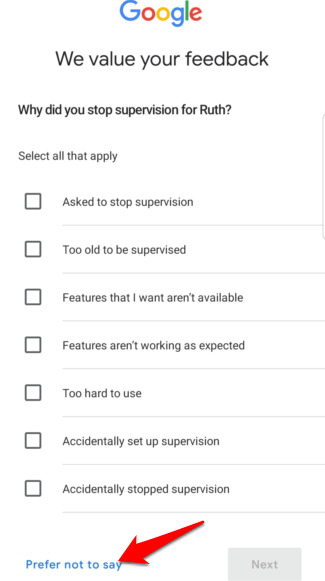
จัดการเวลาอยู่หน้าจอของบุตรหลาน
ในฐานะผู้ปกครองคุณต้องแน่ใจว่าบุตรหลานของคุณปลอดภัยเมื่อพวกเขาใช้แกดเจ็ตเพื่อท่องอินเทอร์เน็ต เพื่อนวิดีโอคอล หรือ เล่นเกมส์ ไม่ใช่เรื่องง่ายเสมอไปที่จะ ควบคุมสิ่งที่พวกเขาทำขณะใช้สมาร์ทโฟน หรือแท็บเล็ต แต่เวลาหน้าจอ Android ทำให้งานยากน้อยลง
คุณตั้งค่าเวลาหน้าจอ Android บนอุปกรณ์ของบุตรหลานได้สำเร็จหรือไม่ แบ่งปันกับเราในความคิดเห็น